Události živého týmu: Zakázat anonymní dotazy

V současnosti není možné zakázat anonymní dotazy na živých událostech Microsoft Teams. I registrovaní uživatelé mohou posílat anonymní dotazy.
iCloud je služba cloudového úložiště pro mnoho uživatelů od doby, kdy byla poprvé představena společností Apple. Snadné možnosti správy zařízení, specificky organizovaná data, bezproblémová integrace se všemi zařízeními Apple a jediný portál pro správu prostřednictvím vašeho Apple ID – to vše dělá z iCloudu skvělou možnost cloudového úložiště pro mnoho uživatelů.
Je smutné, že navzdory všem těmto funkcím zůstávají data ve vašem cloudu zranitelná vůči útočníkům prostřednictvím iCloud pro web, což je služba nabízená společností Apple pro přístup ke všem vašim uloženým datům na iCloudu prostřednictvím počítačových prohlížečů. Naštěstí vám nová funkce nyní umožňuje tento přístup zakázat, čímž se zvýší bezpečnost vašich cloudových dat a zde je návod, jak toho můžete využít na maximum.
Související: 11 snadných způsobů, jak provést zpětné vyhledávání obrázků na iPhone
Jak zakázat přístup k vašim datům na iCloud.com
Při pokusu o zakázání přístupu k vašim datům na iCloudu přes iCloud.com budete muset splnit následující požadavky. Pokud vaše zařízení splňuje všechny tyto požadavky, můžete pomocí následujícího průvodce zakázat přístup k vašim datům na iCloudu přes iCloud.com.
Požadavky
Poznámka: Vzhledem k tomu, že iCloud je služba specifická pro Apple ID, pokud máte více ID, budete muset zakázat přístup pro každé z nich jednotlivě opakováním kroků níže.
Související: Jak vypnout kontrolu pravopisu na iPhone
Průvodce krok za krokem
Otevřete aplikaci Nastavení a klepněte na své Apple ID v horní části obrazovky.
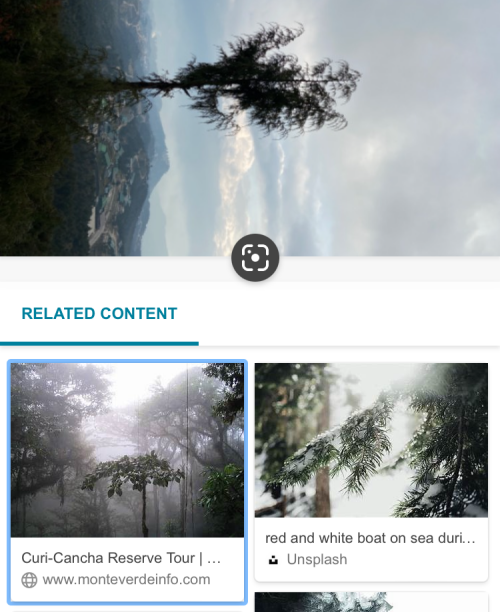
Nyní klepněte na „Heslo a zabezpečení“.
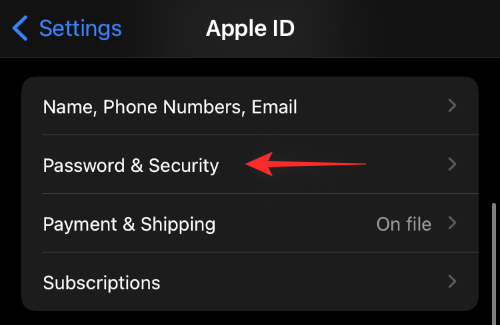
Přejděte dolů a měli byste najít přepínač pro „Přístup k datům iCloud na webu“. Klepněte a deaktivujte totéž na vašem zařízení.
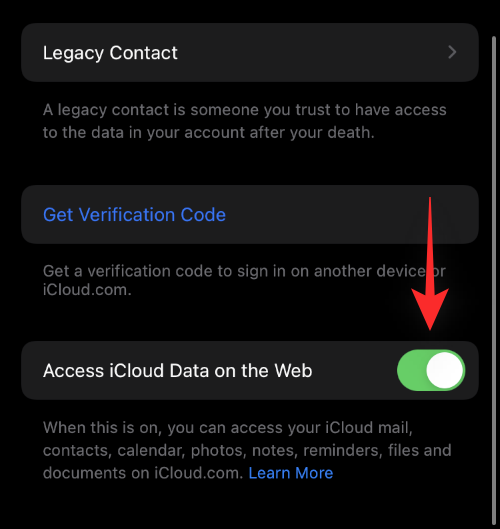
Klepněte na 'Nepřistupovat'.
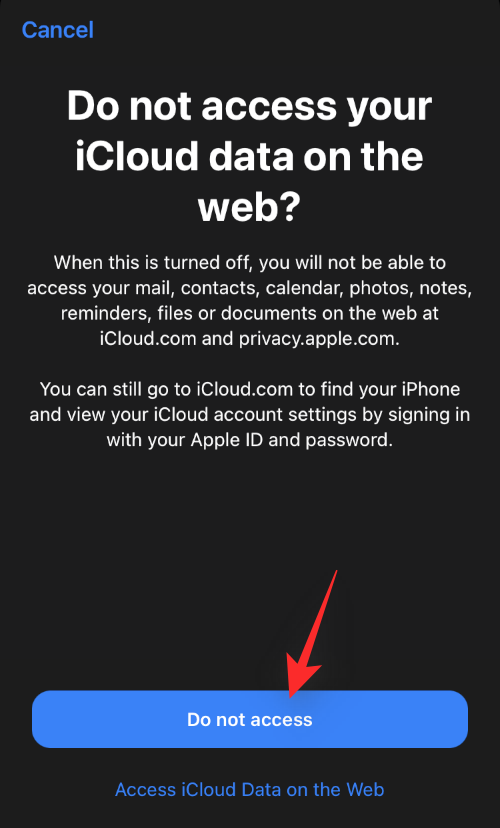
A to je vše! Přístup k vašim datům na iCloudu přes iCloud.com by nyní měl být pro vaše aktuální Apple ID zakázán.
Nejčastější dotazy
Proč se po vypnutí přepínače nic neděje?
Pokud se zdá, že přepínač nic nedělá, může existovat několik důvodů, proč byste mohli čelit tomuto problému. Za prvé je tato funkce stále postupně zaváděna všem uživatelům. To znamená, že se můžete nacházet v nepodporované oblasti, kde Apple zatím tuto funkci pro vaše Apple ID nepodporuje.
Může se také stát, že se stále pokoušíte používat tuto funkci v beta verzi iOS 15.4, což je poprvé, kdy byla tato funkce vidět. Tato funkce byla v té době podporována operačním systémem pouze v několika regionech a co je důležitější, tato funkce čelila známé chybě se stejným.
V takových případech doporučujeme aktualizovat na vyšší stabilní verzi nebo zkusit resetovat zařízení, abyste tuto funkci zprovoznili.
Proč zakázat přístup k datům iCloud?
Důvodů pro zakázání přístupu může být několik, ale nejdůležitější je zvýšení bezpečnosti. Pokud jste někdo, kdo používá iCloud pro osobní data a profesionální dokumenty, pravděpodobně si přejete, aby vaše data byla super bezpečná. Je smutné, že v případě napadení vašeho Apple ID nebo úniku hesla bude mít kdokoli s vašimi přihlašovacími údaji přístup ke všem vašim datům přes iCloud.com. Zakázání tohoto přístupu však donutí uživatele se zlými úmysly použít zařízení Apple, které bude servery označeno jako nové zařízení.
To zase vynutí dvoufaktorovou autentizaci, která by měla zabránit přístupu k vašim datům, protože získáte dvoufaktorový autentizační kód a ne uživatel se zlými úmysly. Poté můžete zařízení uvést na černou listinu a přistoupit ke změně hesla Apple ID, jak bylo zamýšleno.
Další přidanou vrstvou zabezpečení povolením této funkce bude přístup k vašim datům, kdy k těmto datům budou mít přístup pouze ověřená zařízení používající vaše Apple ID a nikdo jiný.
Související: Co je to žlutá tečka na ikoně mého fotoaparátu?
Jsou moje data na iCloudu při používání této funkce bezpečnější?
Ano, vaše data na iCloudu jsou při použití této funkce jistě o něco bezpečnější, ale nejedná se o úplné všestranné řešení. Vaše zařízení je stále zranitelné vůči útokům a krádežím. Navíc iCloud servery, ačkoli jsou jedny z nejbezpečnějších na světě, mohou být stále hacknuty ve větším měřítku, což by mohlo ohrozit vaše data.
Doporučujeme uchovávat místní šifrované zálohy důvěrných a důležitých dat na fyzickém disku uloženém v iCloudu, který můžete mít v bezpečí. Tímto způsobem v případě, že se v budoucnu něco stane, jak jsme diskutovali výše, v nejhorším případě o své důležité dokumenty a data nepřijdete.
Mohu znovu zapnout přístup?
Ano, přístup můžete snadno znovu zapnout pomocí výše uvedeného průvodce. Jednoduše zapněte přepínač namísto jeho vypnutí, abyste znovu povolili přístup ke svým datům na iCloudu přes iCloud.com.
K jakým datům lze přistupovat při používání iCloud pro web?
Při používání iCloudu pro web můžete virtuálně přistupovat ke všem svým datům a souborům uloženým na iCloudu. Nebudete však mít přístup k zálohám aplikací a dalším zálohám dat specifických pro službu, které jsou spravovány těmito jednotlivými službami. To zahrnuje věci, jako je vaše záloha Whatsapp, záloha Discord, záloha Instagramu a další.
Zde je seznam všech dat, která máte k dispozici při používání iCloud.com
Doufáme, že vám tento příspěvek pomohl snadno zakázat přístup k vašim datům iCloud přes iCloud.com. Pokud máte nějaké další otázky, neváhejte je hodit do sekce komentářů níže.
PŘÍBUZNÝ:
V současnosti není možné zakázat anonymní dotazy na živých událostech Microsoft Teams. I registrovaní uživatelé mohou posílat anonymní dotazy.
Spotify může být nepříjemné, pokud se automaticky otevírá pokaždé, když zapnete počítač. Deaktivujte automatické spuštění pomocí těchto kroků.
Udržujte cache v prohlížeči Google Chrome vymazanou podle těchto kroků.
Máte nějaké soubory RAR, které chcete převést na soubory ZIP? Naučte se, jak převést soubor RAR do formátu ZIP.
V tomto tutoriálu vám ukážeme, jak změnit výchozí nastavení přiblížení v Adobe Reader.
Pro mnoho uživatelů aktualizace 24H2 narušuje auto HDR. Tento průvodce vysvětluje, jak můžete tento problém vyřešit.
Microsoft Teams aktuálně nativně nepodporuje přenos vašich schůzek a hovorů na vaši TV. Můžete však použít aplikaci pro zrcadlení obrazovky.
Ukážeme vám, jak změnit barvu zvýraznění textu a textových polí v Adobe Reader pomocí tohoto krokového tutoriálu.
Potřebujete naplánovat opakující se schůzky na MS Teams se stejnými členy týmu? Naučte se, jak nastavit opakující se schůzku v Teams.
Zde najdete podrobné pokyny, jak změnit User Agent String v prohlížeči Apple Safari pro MacOS.






